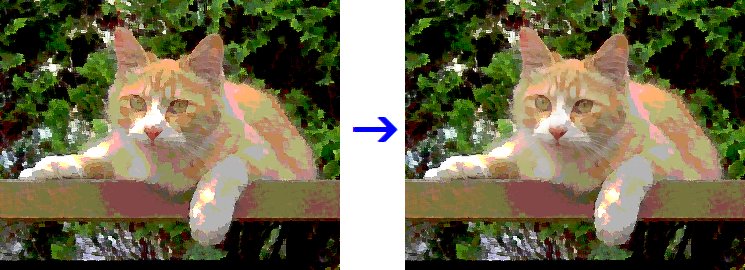
顔のある写真を絵画風に加工した時、何だか散漫な印象になることがあります。 上の2枚を比べてください・・・表情をキリッとさせるには、コツがあります。
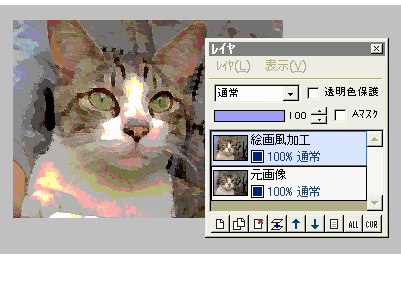
絵画風加工をする前に、かならず元の画像を残しておき、元画像を複製したレイヤに対して、絵画風の加工を行います。
左は、元画像を残した上で、筆さばきが大胆な油絵風加工をしたところです。
絵画風の加工をすると、細部が大雑把になり、その結果目を中心とした部分も焦点ボケしてしまうのが、散漫な印象になる原因です。
そこで、大事な部分だけ元画像が見えるようにして、目の輝き等を復元します。
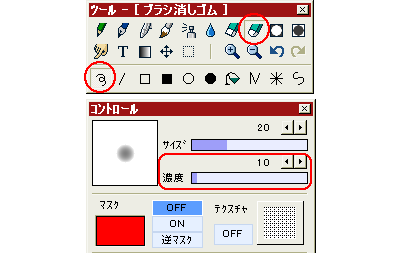
ツールをブラシ消しゴムの自由線にします。
ブラシ形状は円、濃度を10くらいまで下げます。
サイズは画像の大きさに合わせて加減してください。
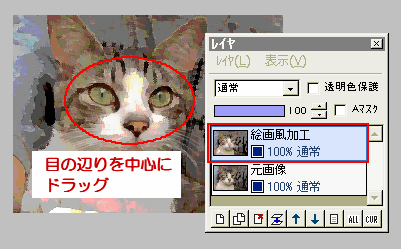
絵画風に加工したレイヤに対し、ブラシ消しゴムで目の辺りなど、表情のポイントになる部分を中心にドラッグします。
ドラッグした部分は、少しだけ下の元画像レイヤが透けて見えるようになります。
ある程度細かな部分が復元できたら、そこでやめましょう。
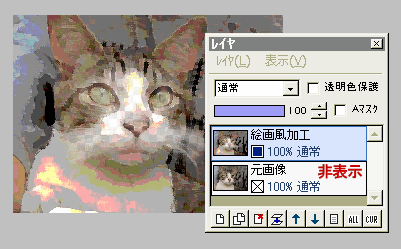
元画像レイヤを非表示にしてみました。
目や、口元、ひげの辺りを中心に、うっすらと消しています。
あまり消しすぎると、写真が丸見えになって不自然になってしまいます。
少し消すだけで十分ですよ。
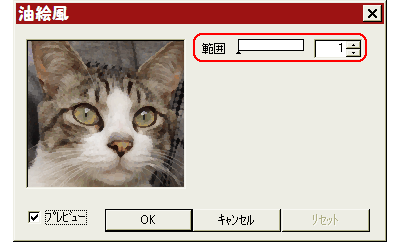
もし、透けて見える写真部分が、絵画風に加工したテイストとうまく調和しない場合は、下の元画像レイヤに対して、「油絵風」「拡散」「ひっかき」などのフィルタを、ごく小さい値で実行してみてください。
(どのフィルタがいいかは、絵画風加工の種類によります)
注:「ポスタリゼーション」の場合は、階調数が多い方が、細部が残ります。
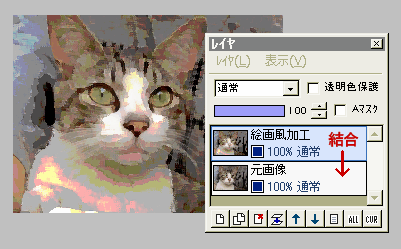
うまく調整できたら、レイヤを結合して保存します。
「顔のある写真」を例に説明しましたが、風景や静物等の絵画風加工でも同様です。
ポイントになる部分だけ元画像が透けて見えるようにすると、非常に効果的です。